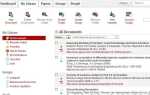MRT.exe — сокращение от Malicious Removal Tool, которое является легальной программой для Windows. Когда эта программа запускается, она будет увеличивать загрузку ЦП и памяти из-за потребляемых ею ресурсов, необходимых для выполнения своих функций.
Есть несколько вещей, которые могут вызвать такое высокое использование процессора в процессе mrt.exe. Mrt.exe (Средство удаления вредоносных программ), по сути, является собственным средством удаления Windows. Итак, если вы видите, что mrt.exe запущен в диспетчере задач, это не всегда означает, что это вирус. Средство удаления вредоносных программ обновляется через Центр обновления Windows каждый месяц (во вторник каждый месяц). Этот инструмент предназначен для запуска всякий раз, когда он обновляется, но не должен запускаться после этого. На самом деле, он не будет работать в течение всего месяца или до следующего обновления. Итак, если вы видите, что mrt.exe использует высокую загрузку процессора только один раз или время от времени, то вам, вероятно, не нужно беспокоиться. Для mrt.exe нормально потреблять много ресурсов. Так что, пока он не всегда работает, вам не нужно беспокоиться. Однако, если вы видите, что mrt.exe работает непрерывно в течение нескольких дней, это красный флаг. Поскольку mrt.exe не должен запускаться постоянно или, по крайней мере, каждый день, в диспетчере задач может быть вирус, притворяющийся mrt.exe.
Способ 1: удалить файлы с именем Mrt.exe
Официальный инструмент для удаления вредоносных программ Windows можно найти по адресу C: \ Windows \ system32. Любой mrt.exe, найденный где-либо еще, будет вирусом или вредоносным ПО, претендующим на звание настоящего mrt.exe. Первое, что вам нужно сделать, это удалить файлы mrt.exe, которые находятся не в папке C: \ Windows \ system32
Вот шаги для обнаружения и удаления вредоносных файлов mrt.exe
- Держать Ключ Windows и нажмите Е
- Держать CTRL ключ и нажмите F (CTRL + F)
- Тип MRT.exe и нажмите Войти
- Подождите, пока Windows для поиска файла
- В идеале в результатах поиска должен быть только один файл mrt.exe. Но если вы видите больше, щелкните правой кнопкой мыши файл и выберите Открыть местоположение файла. Щелкните правой кнопкой мыши файл и выберите удалять. Повторите этот шаг для всех файлов mrt.exe (если у вас есть больше), за исключением одного в C: \ Windows \ system32.
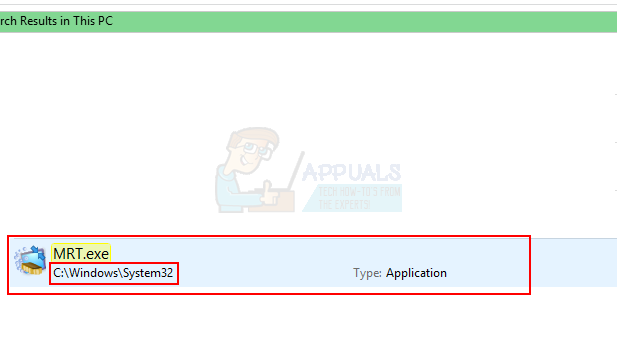
- Убедитесь, что вы не удаляете файл в C: \ Windows \ system32. Расположение файла должно быть написано под ними (в результатах поиска).
- Если вы не можете удалить файл, откройте Диспетчер задач нажав одновременно клавиши CTRL, SHIFT и Esc (CTRL + СДВИГ + Esc). Найдите и выберите MRT.exe задача. Выбрать Завершить задачу. Теперь повторите шаги, описанные выше, и попробуйте снова удалить файл.
После этого mrt.exe не должен беспокоить вас высокой загрузкой процессора. Однако мы рекомендуем вам выполнить действия, описанные в способе 2, чтобы убедиться, что ваша система защищена.
Замечания: Если после удаления файла mrt.exe при каждом входе в систему появляется сообщение «MRT not found», выполните следующие действия.
- Нажмите https://docs.microsoft.com/en-us/sysinternals/downloads/autoruns и скачать Autoruns.
- После загрузки откройте zip-файл (для этого вам понадобится WinRAR) и запустите MRT.EXE.
- Нажмите на Вход в систему вкладку и искать MRT.exe в этом списке. Если вы не можете найти mrt.exe в этом списке, нажмите Все вкладка и найдите MRT.exe в этом списке.
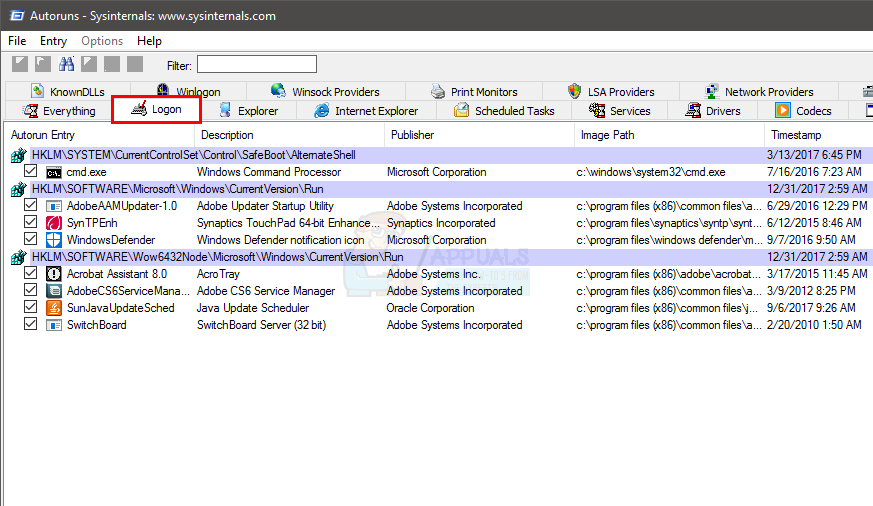
- Щелкните правой кнопкой мыши MRT.exe из этого списка и выберите удалять. Подтвердите любые дополнительные запросы.
Вы должны увидеть сообщение mrt.exe снова при запуске.
Способ 2: Сканирование вашего компьютера
Если вы обнаружили, что mrt.exe работает все время, скорее всего, ваш компьютер заражен. Даже если вы выполнили действия, описанные в способе 1, рекомендуется сканировать компьютер с помощью надежного приложения безопасности.
- Вы можете загрузить программу защиты от вредоносных программ по вашему выбору, но если вы не уверены, мы порекомендуем Malwarebytes. Нажмите здесь, чтобы загрузить Malwarebytes для Windows.
- После загрузки запустите Malwarebytes и просканируйте свою систему.
После этого ваша система не должна содержать вредоносных программ.


![6 способов Microsoft убивает традиционный рабочий стол в Windows 8 [Мнение]](https://helpexe.ru/wp-content/cache/thumb/8c/ba1f920e7a67a8c_150x95.png)